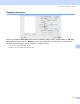Software User's Guide
Table Of Contents
- РЪКОВОДСТВО ЗА ПОТРЕБИТЕЛЯ НА СОФТУЕРА DCP-8070D DCP-8085DN MFC-8370DN MFC-8380DN MFC-8480DN MFC-8880DN MFC-8890DW
- Съдържание
- Раздел I: Windows®
- 1 Разпечатване
- Използване на драйвер за принтер Brother
- Разпечатване на документ
- Двустранен печат
- Едновременно сканиране, печат и изпращане/получаване на факс
- Бутони за работа с принтера
- Наблюдение на състоянието
- Настройки на драйвера за принтера
- Функции на драйвера на принтера за Windows®
- Раздел „Основни“
- Раздел „Разширени“
- Раздел Принадлежности
- Поддръжка
- Функции на драйвер на BR-Script3 (PostScript® 3™ езикова емулация) принтер
- 2 Сканиране
- Сканиране на документ с помощта на драйвер TWAIN
- Сканиране на документ с използване на драйвера за WIA (Windows® XP/Windows Vista®)
- Сканиране на документ с използване на драйвера за WIA (Windows Photo Gallery и Windows Fax and Scan)
- Използване на Клавиш за сканиране (за потребители на USB или паралелен кабел)
- Използване на ScanSoft™ PaperPort™ 11SE с OCR от NUANCE™
- Преглед на документи
- Организиране на файловете в директории
- Бързи връзки с други приложения
- ScanSoft™ PaperPort™ 11SE с OCR позволява да конвертирате текста на изображението в текст, който можете да редактирате
- Импортиране на файлове от други приложения
- Експортиране на файлове в други формати
- Деинсталиране на ScanSoft™ PaperPort™ 11SE с OCR
- 3 ControlCenter3
- 4 Мрежово сканиране (За модели с вградена мрежова поддръжка)
- Преди да използвате функциите за мрежово сканиране
- Използване на клавиша Сканиране
- Сканиране към Електронна поща (РС)
- Сканиране към електронна поща (сървър на електронна поща) (MFC-8880DN и MFC-8890DW)
- Сканиране към изображение
- Сканиране към OCR
- Сканиране към файл
- Сканиране към FTP (Не е достъпно за DCP-8070D)
- Сканиране към мрежа (Не е достъпно за DCP-8070D)
- Как се задава нова настройка по подразбиране за големината на файла (за сканиране към електронна поща (сървър за електронна поща), сканиране към FTP и сканиране към мрежа)
- Как се прави нова настройка по подразбиране за режима на двустранно сканиране (само за сканиране към електронна поща (сървър за електронна поща))
- Максимален капацитет на изходната тава на ADF (DCP-8070D, MFC-8370DN и MFC-8380DN)
- 5 Отдалечена настройка (само за модели MFC)
- 6 Софтуер PC-ФАКС на Brother (само за модели MFC)
- PC-ФАКС изпращане
- Настройка на информацията за потребителя
- Изпращане на настройката
- Настройване на начална страница
- Въвеждане на информация в титулната страница
- Изпращане на файл като PC-ФАКС с помощта на потребителски интерфейс в стил Facsimile
- Изпращане на файл като PC-ФАКС с помощта на потребителски интерфейс в обикновен стил
- Адресна книга
- Получаване на PC-ФАКС
- PC-ФАКС изпращане
- 7 Настройки на защитната стена (за мрежови потребители)
- 1 Разпечатване
- Раздел II: Apple Macintosh
- 8 Разпечатване и работа с факс
- Бутони за работа с принтера
- Наблюдение на състоянието
- Функции на драйвера на принтера (Macintosh)
- Отстраняване на драйвера за принтера за Macintosh
- Използване на драйвера за BR-Script3 (Post Script® 3™ драйвер за принтера с езикова емулация)
- Функции на драйвер на BR-Script3 (PostScript® 3™ езикова емулация) принтер
- Изпращане на факс (само модели MFC)
- 9 Сканиране
- 10 ControlCenter2
- 11 Мрежово Сканиране
- Преди да използвате функциите за мрежово сканиране
- Използване на клавиша Сканиране
- Сканиране към Електронна поща (РС)
- Сканиране към електронна поща (сървър на електронна поща, MFC-8880DN и MFC-8890DW)
- Сканиране към изображение
- Сканиране към OCR
- Сканиране към файл
- Сканиране към FTP (Не е достъпно за DCP-8070D)
- Сканиране към мрежа (Не е достъпно за DCP-8070D)
- Как се задава нова настройка по подразбиране за големината на файла (за сканиране към електронна поща (сървър за електронна поща), сканиране към FTP и сканиране към мрежа)
- Как се прави нова настройка по подразбиране за режима на двустранно сканиране (само за сканиране към електронна поща (сървър за електронна поща))
- Максимален капацитет на изходната тава на ADF (DCP-8070D, MFC-8370DN и MFC-8380DN)
- 12 Дистанционна настройка (само за модели МФУ)
- 8 Разпечатване и работа с факс
- Индекс
- brother BUL
Разпечатване и работа с факс
151
8
Забележка
• Не препоръчваме Toner Save Mode (Режим на пестене на тонера) за отпечатване на снимки или
изображения с оттенъци на сивото.
• Toner Save Mode (Режим на пестене на тонера) не е достъпно за разделителна способност
1200 dpi или HQ 1200.
Reverse Print (Разпечатване в обратен ред) (Mac OS X 10.3.9 до 10.4.x)
Поставете отметка на Reverse Print (Разпечатване в обратен ред), за обръщане на данните в
посока от по-голямото число към по-малкото.
Support (Поддръжка)
Можете да посетите Brother Solutions Center (http://solutions.brother.com/
) и нашия уеб сайт за
оригинални консумативи на Brother, като щракнете върху бутона Support (Поддръжка).
Уеб сайтът Brother Solutions Center предлага информация относно вашия продукт на Brother, в това
число и ЧЗВ (Често задавани въпроси), Ръководства на потребителя, актуализации на драйвери и
съвети как да използвате вашия принтер.
Раздел Advanced (Разширени)
Graphics Quality (Качество на графиката)
Можете да промените качеството на печат, както следва:
• Photo (Снимка)
Това е режим за снимки (с приоритет на нюансите). Изберете тази настройка за печат на снимки
с преливащи се нюанси. Можете да представите меки контрасти между различните нюанси на
сивото.
• Graphics (Графика)
Това е графичен режим (с
приоритет на контраста). Изберете тази настройка за печат на текст
и цифри, като бизнес документи и презентации. Можете да представите силни контрасти между
засенчените участъци.
• Chart/Graph (Диаграма/графика)
Това е най-добрата схема за допълнителни цветове за бизнес документи, като презентации,
които включват думи, графики или таблици. Той е особено
подходящ за чисти цветове.